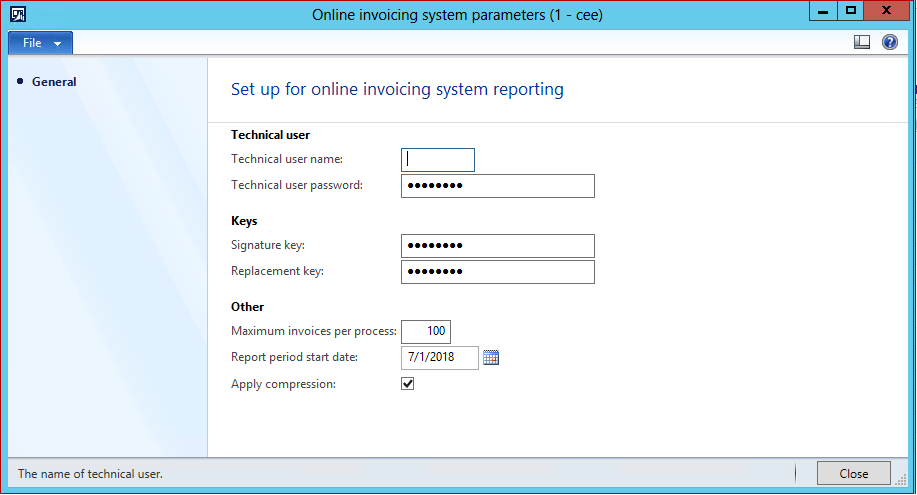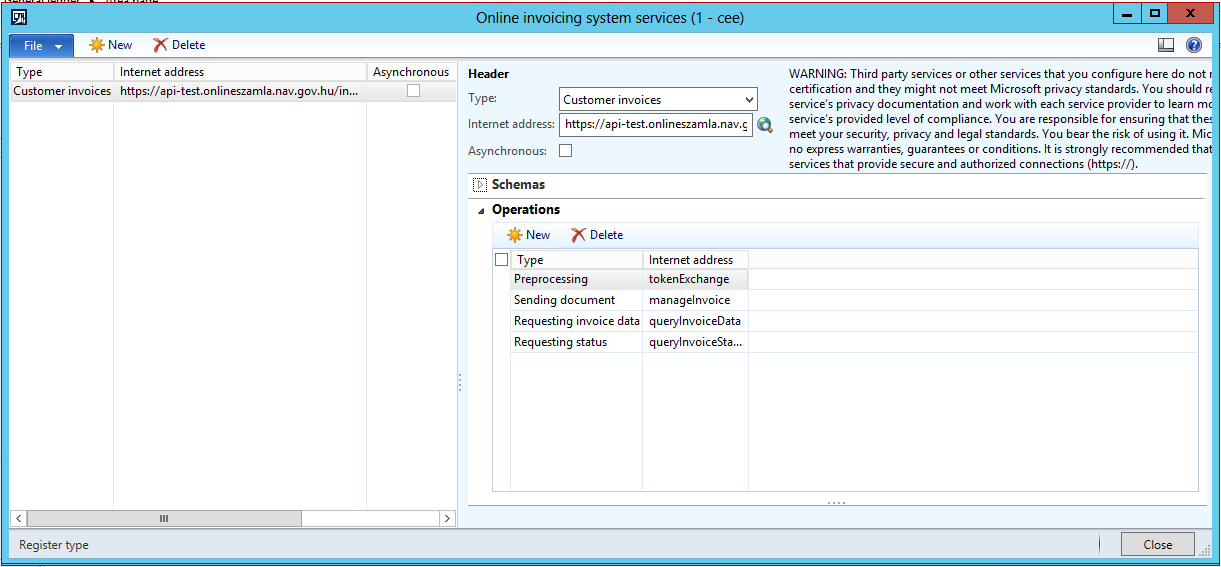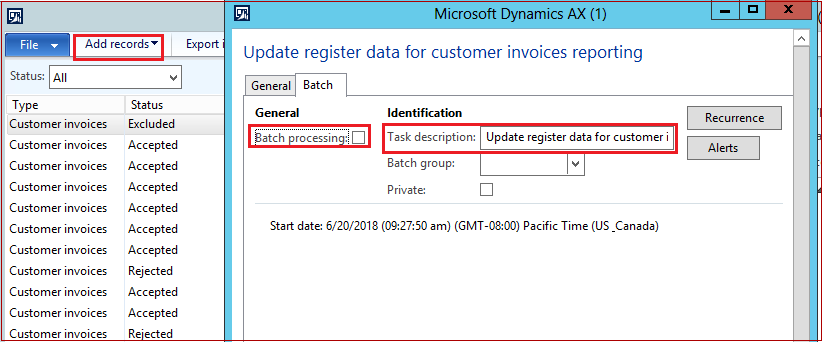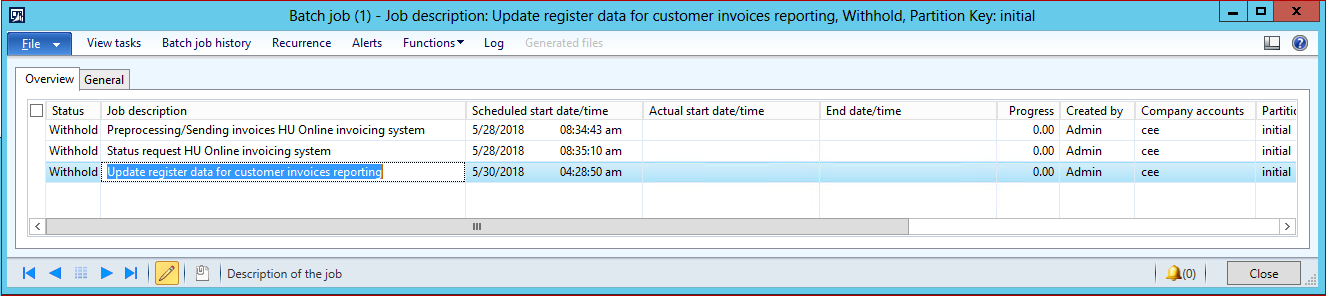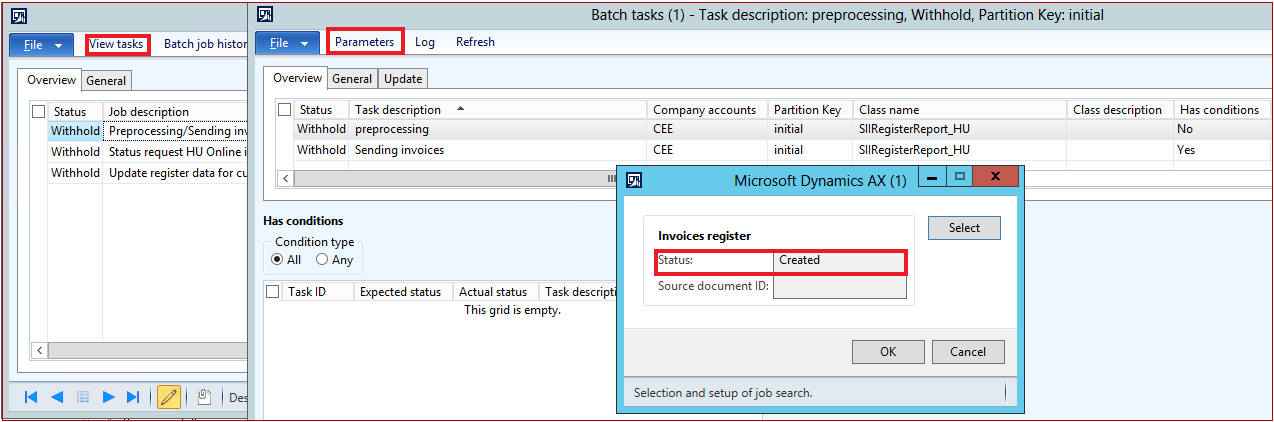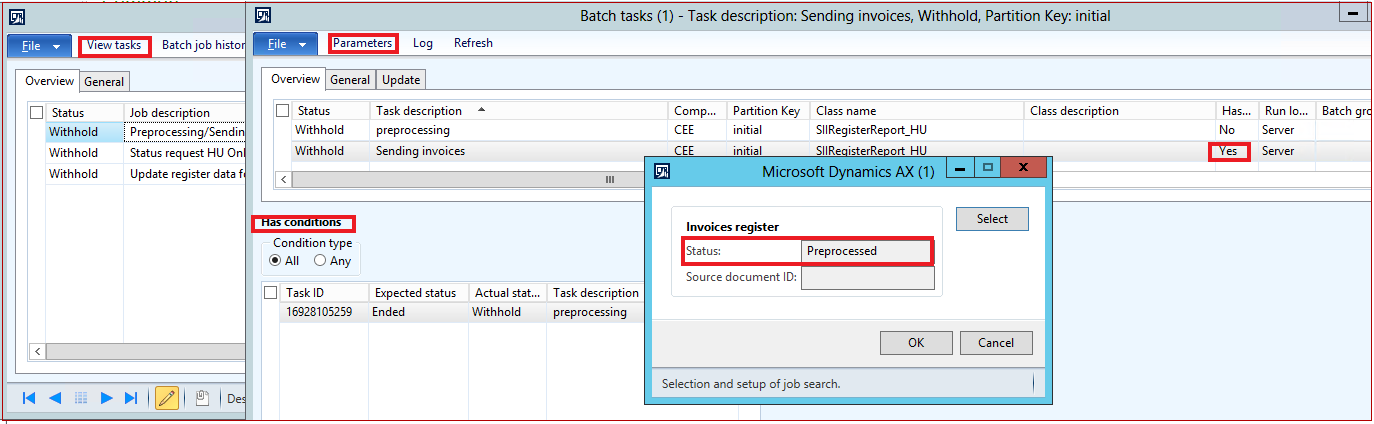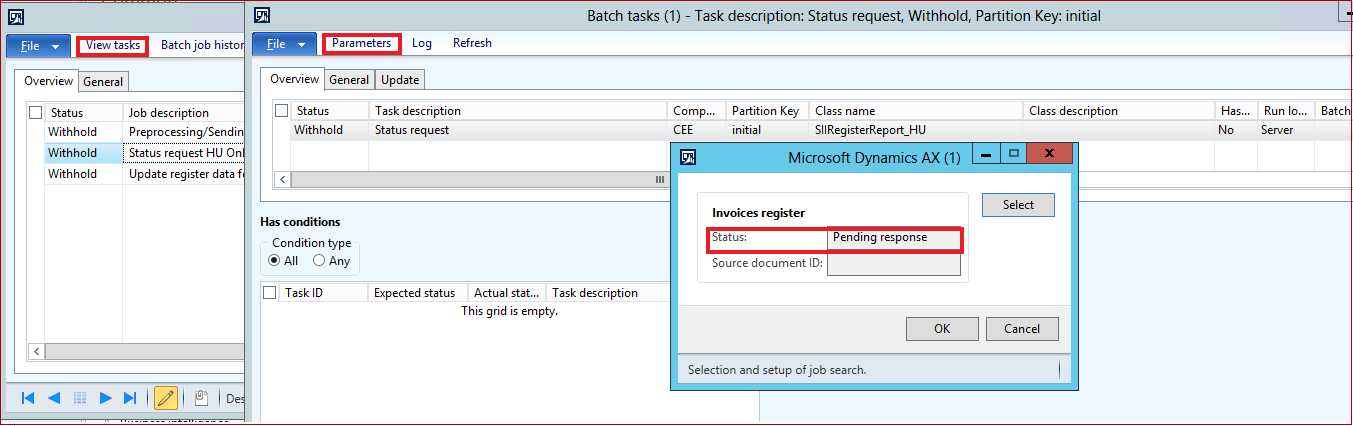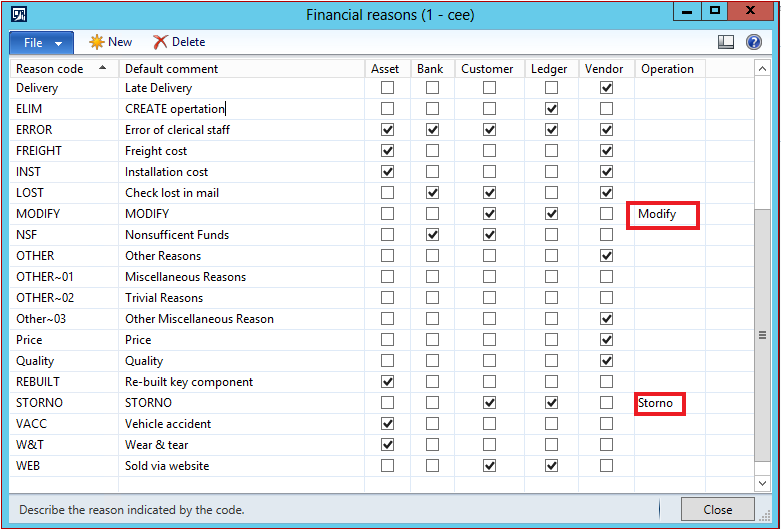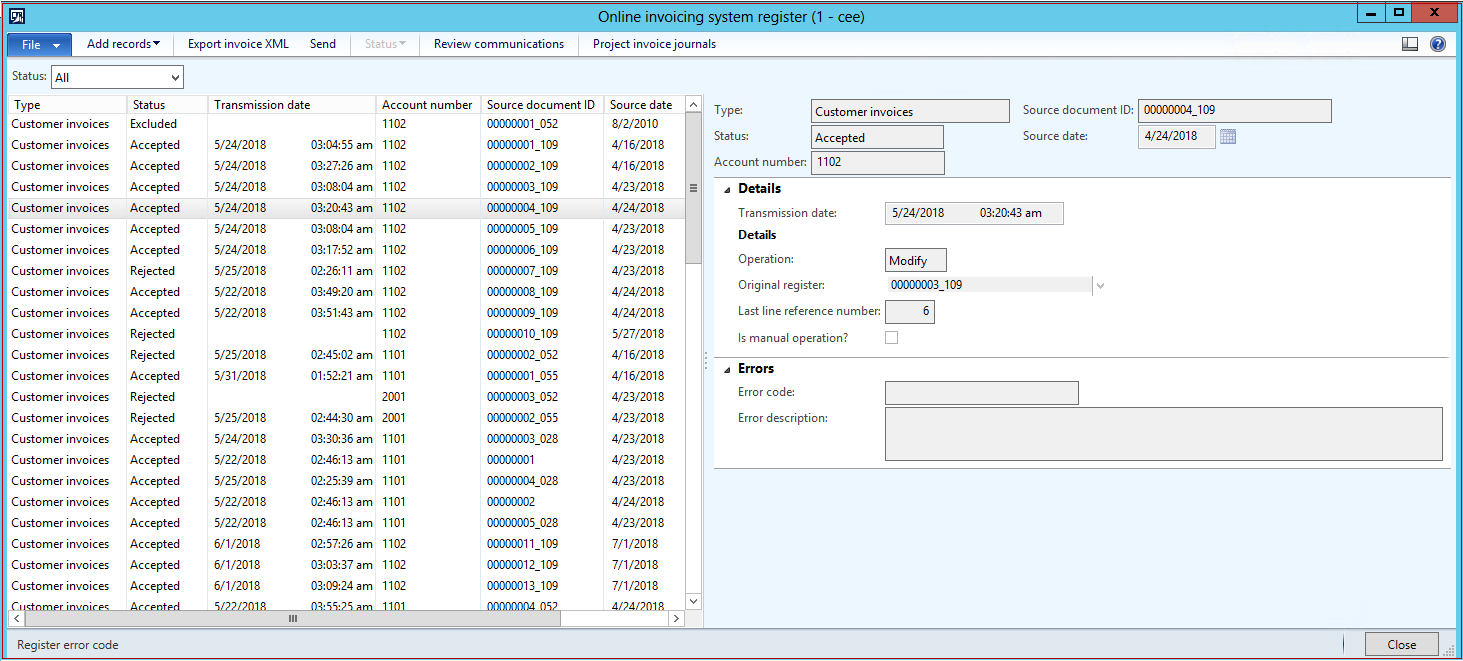Introdução
Por itens n º 6 e 13. o da agenda 10. o do acto CXXVII de 2007 no valor acrescentado imposto (entram em vigor em 1 de Julho de 2018):
"6. a entidade tributável exercerá dados relatórios para cada factura, através de um canal electrónico tal como definido no Regulamento dedicado, para a fiscais nacionais e a autoridade aduaneira, nos dados existentes, de acordo com o Regulamento dedicado, dentro das facturas emitidas através da função de facturação de um programa, as facturas que contêm os impostos de ou superior, HUF 100.000 transferidas outro sujeito passivo registado no mercado interno. A entidade tributável também deve efectuar a comunicação através de um canal electrónico por regulamento dedicado, relativamente a quaisquer modificações ou annulments das facturas destes dados. Relatórios de dados devem também ser efectuada, por regulamento dedicado, sobre as modificações que resultar no montante do imposto passado para outra entidade tributável na factura, atingindo ou superior a 100.000 HUF."
"13. a entidade tributável pode optar por cumprir a sua obrigação definida no presente anexo efectuado os montantes dos limiares definidos nos pontos 1 a 8."
Em conformidade com as novas alterações da legislação são necessárias:
-
Manutenção do registo de facturas emitidas.
-
Automática submeter o ficheiro xml com facturas emitidas ao sistema de facturação Online e processamento de interacção com o serviço (interface de máquina-máquina sem qualquer intervenção humana no âmbito do sistema).
-
Dados da factura devem ser incorporados no ficheiro XML codificado para formato BASE64.
Para satisfazer esta nova legislação requisitos de alterações no Microsoft Dynamics AX foi implementada uma nova funcionalidade de registo do sistema de facturação Online. Esta funcionalidade permite aos utilizadores:
-
Configurar o Online facturação sistema web-serviços específicos que devem ser utilizados para transmitir automaticamente os dados directamente Online sistema de facturação
-
Configurar as teclas de início de sessão, palavra-passe, assinatura e substituição de técnicas de utilizador.
-
Manter um registo de facturas para apoiar o processo de transmissão e recepção de uma resposta em facturas emitido.
-
Gerar e enviar relatórios XML para o sistema de facturação Online nos formatos necessários automaticamente.
-
Receber automaticamente e interpretar as respostas a Online de facturação do sistema.
-
Armazenar e rever todos os transmitidos e recebidos XML relatórios.
Descrição geral
Este documento é uma orientação para os utilizadores do Microsoft Dynamics AX 2009 SP1, AX 2012 R2 e R3 de 2012 do AX.
Estas orientações descreve como configurar e utilizar o Microsoft Dynamics AX para interagir com o sistema de facturação Online em conformidade com os requisitos legais de novos.
O documento inclui duas partes:
-
Configuração de sistema de facturação online.
-
Registo de sistema de facturação online.
A parte do programa de configuração descreve a forma como o Microsoft Dynamics AX deve ser configurado para permitir que o sistema de facturação Online registar trabalho correctamente.
A parte de RegistarOnline facturação sistema descreve como trabalhar com o Microsoft Dynamics AX para interagir com o Online facturação (Facturação sistema oficial Web site Online) do sistema.
Configuração de sistema de facturação online
Para obter Dynamics AX preparado para trabalhar com Online facturação sistema necessita de efectuar as seguintes definições:
-
Teclas de início de sessão/palavra-passe e a assinatura e a substituição de técnicas de utilizador.
-
Serviços de sistema de facturação online.
-
Lote de interface de máquina-máquina de execução automática.
-
Razões financeiras.
Configuração de chaves de início de sessão/palavra-passe e a assinatura e a substituição do utilizador técnico
Para configurar técnicas de início de sessão de utilizador/palavra-passe e a assinatura e uma substituição chaves abrir bem como outros parâmetros contabilidade > configuração > imposto sobre vendas > externo > Online facturação parâmetros do sistema.
Preencha as técnicas início de sessão/palavra-passe e a assinatura e a substituição chaves do utilizador, que deve obter da Online facturação sistema (informações sobre o processo de registo).
Também preencha os seguintes parâmetros:
-
Facturas máximos por processo (< = 100).
-
Início do período de relatório data (01/07/2018).
-
Aplica compressão (se necessário). Se seleccionar este parâmetro, o sistema irá comprimir dados de factura antes de submeter o ficheiro xml.
Configuração de serviços de facturação online
Para configurar o Online sistema de facturação dos serviços de abrir o contabilidade > configuração > imposto sobre vendas > externo > Online facturas de serviços do sistema.
Criar um novo registo e preencha os seguintes campos:
-
Tipo (facturas do cliente)
-
Endereço da Internet
-
Operações
-
Pré-processamento - tokenExchange
-
Enviar documento - manageInvoice
-
Pedir dados da factura - queryInvoiceData
-
Pedido de estado - queryInvoiceStatus
-
Processo de configuração de interface computador máquina de execução automática
Activar batch sob a forma de sistema de facturação Online (contabilidade > Periodic > Online de facturação de registo de sistema) para automaticamente adicionar registos ao registo (configurado anteriormente o filtro para seleccionar as facturas no separador Geral ):
Pode preencher a descrição de tarefa com qualquer valor, por exemplo, "Actualização de registo de dados para relatórios de facturas de cliente."
Para configurar secções, que necessário para a apresentação automática emitidas facturas, abra de administração do sistema > inquéritos > rotinas > rotina (ver a criação de uma secção de detalhe na hiperligação criar uma tarefa em batch [AX 2012]) e criar dois fundos secções:
-
Pré-processamento/enviar facturas HU Online facturação sistema (nome da classe de SIIRegisterReport_HU)
-
Pedido de estado do sistema de facturação HU Online (nome da classe de SIIRegisterReport_HU)
Para Preprocessing/enviar facturas de batch de sistema de facturação HU Online criar duas tarefas (botão detarefas vista ):
-
pré-processamento (parâmetro Estado criado) (nome da classe de SIIRegisterReport_HU)
-
Enviar facturas (Preprocessed de Estado de parâmetro) (classe nome SIIRegisterReport_HU)
Para o pedido de estado de batch de sistema de facturação HU Online crie uma tarefa:
-
Pedido de estado (pendente parâmetro resposta, o nome da classe SIIRegisterReport_HU)
O programa de configuração razões financeira
Para configurar auditoria financeira abrir Administração da organização > configuração > razões financeiras
Pode configurar a auditoria financeira, se pretender especificar factura operação manualmente quando que registo/criar factura. O sistema suporta as seguintes operações, especificado na documentação do sistema de facturação de Online: criar, modificar e STORNO.
Por exemplo, se um utilizador criar factura e operação modificar select, significa que o utilizador considera a factura como modificação da factura, registada anteriormente. Neste caso, o sistema cria o registo de factura em Online registo do sistema de facturação mas não submeter esta factura até que o utilizador Especifica a referência para a factura, o que é conveniente modificar e alterações registar o estado do registo.
Pode criar várias razões com a mesma operação.
Registo de sistema de facturação online
O formulário Online de registo do sistema de facturação é utilizado para interacção do Dynamics AX com Online sistema de facturação.
A descrição geral e submeter abrir facturas emitidas contabilidade > Periodic > Online de registo do sistema de facturação.
Descrição de campos (tabela):
|
Nome do campo |
Descrição do campo |
|
Tipo |
É sempre igual a facturas de cliente. Registos de registo de facturas de cliente são criados a partir de diário de facturas a receber de conta e facturas de projecto |
|
Estado |
O campo reflecte o estado actual da factura em correspondência com o tipo de esquema. Este campo pode ser preenchido automaticamente apenas sobre a adição de uma factura para registo e pode ter os seguintes valores:
|
|
Data de transmissão |
Esta é a data e hora da última factura de alteração de Estado . |
|
Número de conta |
Número de conta de cliente |
|
ID do documento de origem |
Id de factura |
|
Data de origem |
Data de Inoice |
Descrição de campos (parte direita do formulário, detalhe, erros):
|
Nome do campo |
Descrição do campo |
|
Operação |
CRIAR, MODIFICAR, STORNO. O sistema define automaticamente as operações de criar e modificar. O sistema define a operação criar se sem qualquer referência a factura original e o funcionamento modificar - se referência para a factura original Deve definir a operação de STORNO apenas através de financeiras razão com a operação de STORNO do campo operação. Se um utilizador especificado operação STORNO na factura, o sistema criar registo de registo com o estado de excluídos. Um utilizador pode introduzir a referência para a factura original e alterar o estado de registo para criado. |
|
Registo original |
Referência ao registo do registo com a factura original. Se a operação register é igual a modificar ou STORNO Original registar campo deve ser preenchido caso contrário, Online factura sistema devolve erro. |
|
Último número de referência de linha |
CRIAR – o último número é igual a quantidade da linha de factura MODIFICAR/STORNO - último número é igual a quantidade da linha de factura, quantidade original de linha de factura + linhas de quantidade de resumo de todas as facturas, o referido registo original. |
|
É operação manual? |
Se registar o registo foi criado numa factura com razão financeira com o campo preenchido de operação |
|
Código de erro |
Código de erro, que foi recebido do sistema de facturação de Online. |
|
Descrição do erro |
Descrição do erro |
Funções
Todas as funções neste formulário podem ser executado no automaticamente (ver definição dos lotes) ou manualmente.
Processo automático e mannually é efectuada através do seguintes Estados (geral):
-
Adicionar registos à Online facturação registo
-
Token solicitando/recepção
-
Submeter pedido com facturas codificados e ID de transacção a receber
-
Estados de factura de pedir/recepção
Para executar facturas submeter para Online facturação automaticamente o sistema é necessário configurar secções (ver conjunto de secção).
Manual regime significa que os utilizadores devem ser executadas todas as medidas próprios.
|
Função |
Botão |
|
Adicionar registos ao registo |
Adicionar registos / factura de cliente |
|
Token de envio/recepção |
Enviar |
|
Submeter pedido com facturas codificados e ID de transacção a receber |
Enviar |
|
Statuse de factura de pedir/recepção |
Enviar |
Adicionar registos
Nota Ao calcular o valor do IVA, o sistema selecciona transacção de imposto com Tipo de imposto, especificado no código de imposto sobre vendas, igual a IVA padrão ou IVA reduzido. Conta que IVA é definida por código de imposto igual RC de autoliquidação.
Utilizar esta função para actualizar o registo do sistema de facturação Online e adicionar novas faturas automaticamente (adicionar registos / factura de cliente botão).
Pode definir que facturas devem ser adicionadas ao registo, clicando no botão Seleccionar .
Se modificar ou storno facturas no período passado (com data inferior, 01/07/2018) o registo de facturas no período anterior devem ser no registo, na ordem para o sistema poderá preencher Original referência de registo automaticamente. É aconselhável adicionar registos de factura de períodos anteriores (por exemplo facturas, registados no ano 2018 ou durante um ano antes de 01/07/2018). Quando adiciona registos antes de 01/07/2018 o sistema defina automaticamente excluído de estado para estes registos e facturas que não serão apresentadas como Online, sistema de facturação.
O sistema defina o valor na modifyWithoutMaster = True se referência de registo original for para o registo no período passado. Entende-se para Online facturação sistema que "a factura original tenha sido emitida antes de 1 de Junho de 2018 e reporte para o documento de modificação de dados são obrigatórios".
Utilize Ctrl + F3 para definir filtros no formulário de registo do sistema de facturação Online .
Utilize Ctrl + G para definir filtros em colunas do registo.
Enviar
Utilize a função Enviar várias vezes para executar todos os passos acima descritos.
Clique no botão Enviar e defina o valor de estado dos registos em que relatório deve ser recolhido e apresentado.
Estado criado está configurado por predefinição e, normalmente, o relatório de factura geradas em registos de registo com o Estado criado.
Mas em alguns casos é necessário gerar e submeter o relatório com o estado de rejeitado devido a erros de técnicos diferentes quando o registo de registos, o relatório gerada pelo sistema, foram transferidos para Estado de rejeitado. Neste caso poderá gerar e enviar o relatório sobre os registos com o estado de rejeitado .
Alterar Estado
Se um registo de factura no registo do sistema de facturação Online no estado criado ou rejeitado utilizador pode alterar manualmente o estado para excluídos para optimizar as consultas e trabalhar com o registo do registo.
Prima o Estado > excluídos botão para alterar o estado de registo do registo de criado para o estado de excluídos .
Prima o Estado > botão criado para alterar o estado de registo do registo excluídos para o estado de criação .
Comunicações de revisão
O sistema armazena todos os pedidos de xml (relatórios) e respostas para/de sistema de facturação Online. Pode rever todos os XML enviado e recebido ficheiros relacionados com o registo de registo seleccionados se clicar no botão Rever comunicações .
Neste formulário pode descrição geral de todos os passos de processamento de registo do registo.
No separador Geral da cada passo de processamento poderá do tipo de operação de descrição geral e o parâmetro de troca adicional (token - no primeiro passo, id de transacção - no segundo passo).
Diário de facturas
Utilize esta função para abrir o registo do diário de factura para o registo de registo seleccionados.
Exportar
Utilize esta função para o ficheiro xml de descrição geral, gerado na factura, com o registo do registo (por favor, repare que o sistema envia relatórios para Online facturação sistema com a codificação de facturas).
Informações sobre correção
Como obter o Microsoft Dynamics AX actualiza ficheiros
Esta actualização está disponível para transferência manual e a instalação a partir do Microsoft Download Center.
Pré-requisitos
Tem de ter um dos seguintes produtos instalado para aplicar esta correcção:
-
Microsoft Dynamics AX 2012 R3
-
Microsoft Dynamics AX 2012 R2
-
Microsoft Dynamics AX 2009 SP1
Requisito de reinício
Tem de reiniciar o serviço do servidor aos (servidor de Objetos de aplicativo) depois de aplicar a correcção.
Se encontrar um problema a transferir, instalar esta correcção, ou ter outros técnicos perguntas de suporte, contacte o seu parceiro ou, se inscrito num plano de suporte directamente com a Microsoft, pode contactar o suporte técnico para o Microsoft Dynamics e criar um novo pedido de suporte. Para tal, visite o seguinte Web site da Microsoft:
https://mbs.microsoft.com/support/newstart.aspx
Também pode contactar o suporte técnico para o Microsoft Dynamics por telefone utilizar estas hiperligações para números de telefone específicos do país. Para tal, visite um dos seguintes Web sites da Microsoft:
Parceiros
https://mbs.microsoft.com/partnersource/resources/support/supportinformation/Global+Support+Contacts
Clientes
Em casos especiais, os custos normalmente inerentes para suporte chamadas poderão ser anuladas se um técnico de suporte técnico do Microsoft Dynamics e produtos relacionados determina que uma actualização específica resolverá o problema. Os custos normais do suporte serão aplicada a quaisquer questões de suporte adicionais e problemas que não se enquadrem na atualização específica em questão.